휴대폰 또는 PC에서 줌 프로필 사진을 제거하는 방법

Zoom 프로필 사진을 제거하는 방법과 그 과정에서 발생할 수 있는 문제를 해결하는 방법을 알아보세요. 간단한 단계로 프로필 사진을 클리어하세요.
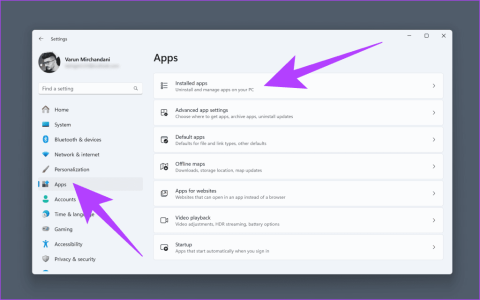
Mouse Without Borders를 사용하면 여러 컴퓨터 간의 원활한 흐름이 생산성의 꿈이 됩니다. Microsoft PowerToys 에 번들로 제공되는 이 앱을 사용하면 여러 화면과 다양한 시스템에서 단일 마우스와 키보드를 사용할 수 있습니다. 하지만 도구가 광고된 대로 작동하지 않으면 어떻게 될까요? Mouse Without Borders를 수정하는 데 어려움을 겪고 계시다면 걱정하지 마십시오. 해결책이 여기에 있습니다.

이 가이드에서는 Mouse Without Borders가 제대로 작동하는 데 도움이 되는 여러 가지 방법을 안내해 드립니다. 약간의 조정부터 고급 설정까지 전체 패키지를 갖추고 있습니다. 완료되면 여러 Windows 장치에서 동일한 주변 장치를 사용할 수 있을 뿐만 아니라 파일을 전송하고 클립보드를 공유할 수도 있습니다. 그럼 시작해 보겠습니다.
간단한 재설치만으로 놀라운 결과를 얻을 수 있는 경우가 많습니다. Mouse Without Borders는 PowerToys 패키지의 일부이므로 제거하고 다시 설치해야 합니다. 이렇게 하려면 키보드에서 Windows + I 키를 함께 눌러 Windows 설정을 시작하세요. 여기에서 앱 > 설치된 앱으로 이동하세요.

여기에서 PowerToys를 검색하세요. 결과에서 PowerToys 옆에 있는 점 3개 아이콘을 클릭하고 제거를 선택합니다.

이제 Windows가 PC에서 PowerToys를 제거해야 합니다. 완료되면 Microsoft Store에서 다시 다운로드할 수 있습니다.
모든 시스템에서 이 작업을 수행한 다음 Mouse Without Borders를 다시 시도해보세요.
당연하게 들릴 수도 있지만 두 컴퓨터가 모두 작동되고 있는지 확인하는 것이 중요합니다. 때로는 컴퓨터 중 하나가 절전 모드에 있거나 꺼져 있어 연결 문제가 발생할 수 있습니다. Mouse Without Borders가 실행 중인 호스트 시스템과 연결하려는 원격 시스템이 동일한 네트워크에 존재하고 효과적으로 통신할 수 있는지 확인하십시오. 두 시스템 모두 작동 가능한 네트워크 연결을 보유하고 있으며 인터넷에 액세스할 수 있는지 확인하십시오.
Mouse Without Borders를 사용하려는 모든 컴퓨터가 동일한 Wi-Fi 네트워크에 연결되어 있는지 확인하는 것도 중요합니다. 작업 표시줄에서 Wi-Fi 아이콘을 클릭하고 네트워크 이름을 확인하면 동일한 내용을 확인할 수 있습니다.

다른 컴퓨터와 동일한 네트워크에 연결되어 있는지 확인하세요. 완료되면 Mouse Without Borders를 다시 사용해 보십시오.
DNS 문제가 때때로 Mouse Without Borders를 방해할 수 있습니다. DNS 설정을 안정적이고 빠른 DNS 서버로 변경해 보세요. Google의 DNS(8.8.8.8 및 8.8.4.4) 또는 OpenDNS(208.67.222.222 및 208.67.220.220)를 사용할 수 있습니다. Windows에서 DNS 서버를 변경하는 방법은 여러 가지가 있으므로 원하는 것을 사용할 수 있습니다.

어떤 방법을 선택하든 모든 시스템에서 동일한 DNS 서버를 사용하는 것이 좋습니다. 완료되면 Mouse Without Borders를 다시 한 번 사용해 작동하는지 확인하십시오.
Mouse Without Borders가 마법을 부리려면 약간의 추가 권한이 필요할 수 있습니다. 따라서 관리자 권한으로 PowerToys를 실행하면 호환성 문제가 해결되는 경우가 있습니다. 그렇게 하려면 Windows 검색에서 PowerToys를 검색한 다음 '관리자 권한으로 실행'을 선택하세요.

모든 컴퓨터에서 이 작업을 수행하고 Mouse Without Borders를 다시 사용해 보십시오. 높은 권한을 사용하면 어떤 문제도 발생하지 않습니다.
여전히 연결 문제가 발생한다면 Windows 방화벽 때문일 수 있습니다. 일부 사용자는 Mouse Without Borders에 대한 규칙을 수동으로 생성하는 것이 도움이 되었다고 지적했습니다. 따라서 다음 단계를 따르십시오.
1단계 : Windows 검색 내에서 'Windows 방화벽을 통해 앱 허용'을 검색합니다. 첫 번째 결과를 클릭하세요.
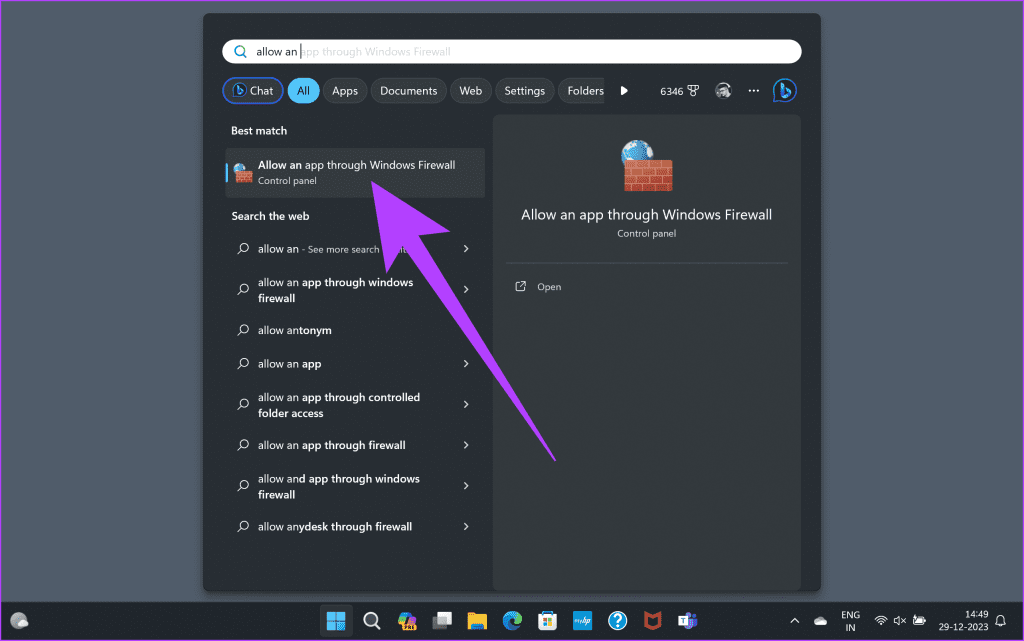
2단계 : Windows 방화벽 설정 내에서 '설정 변경'을 클릭합니다. 동일한 관리자 권한을 부여하십시오.
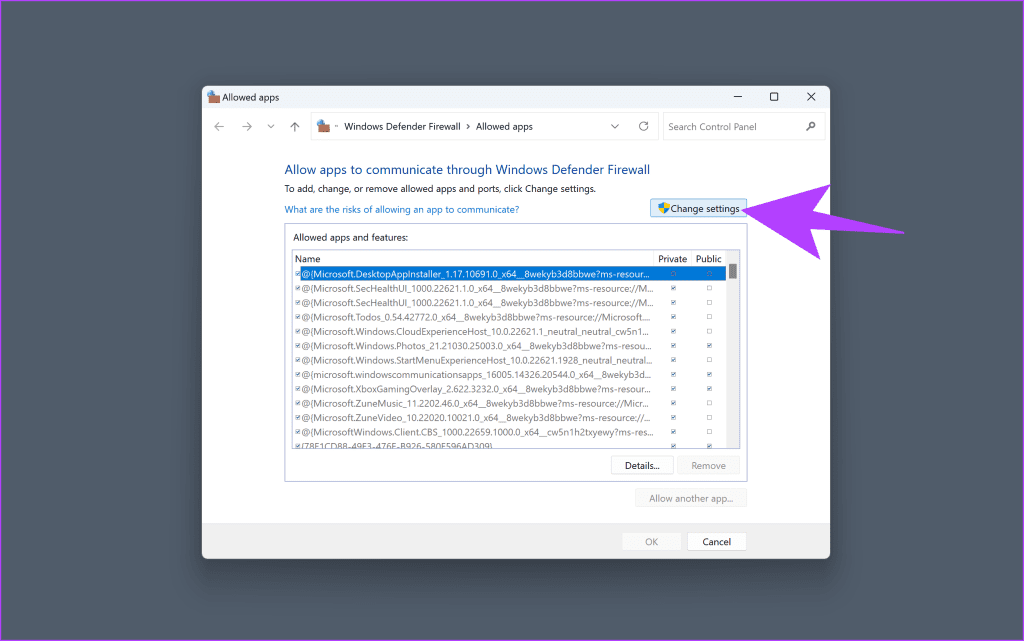
3단계 : 이제 방화벽의 예외 목록에 Microsoft PowerToys를 추가할 수 있습니다. 그렇게 하려면 '다른 앱 허용'을 클릭하세요.
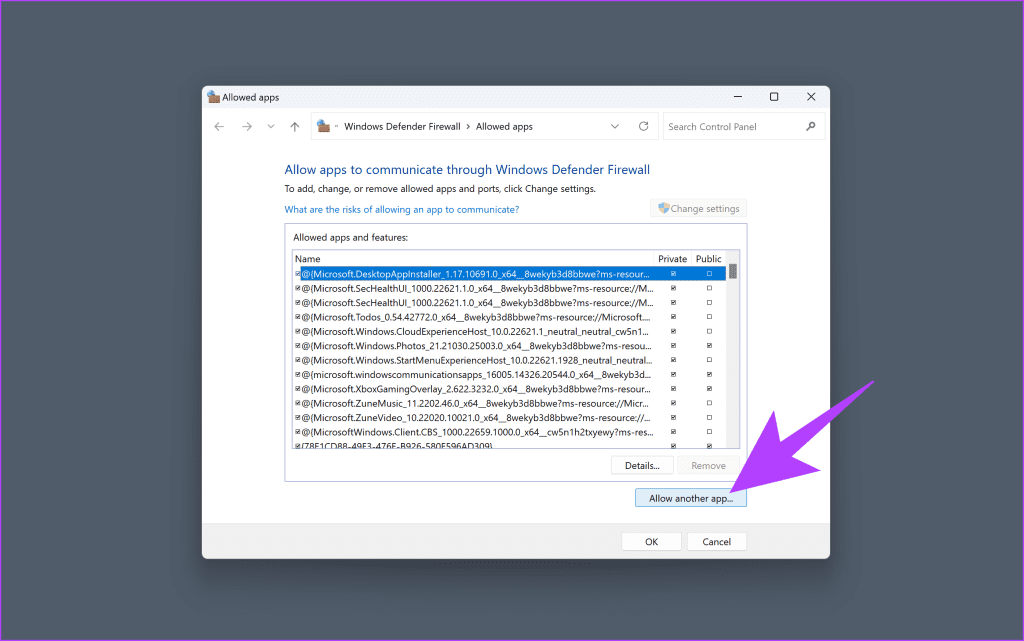
4단계 : 팝업되는 새 창에서 찾아보기를 선택합니다.
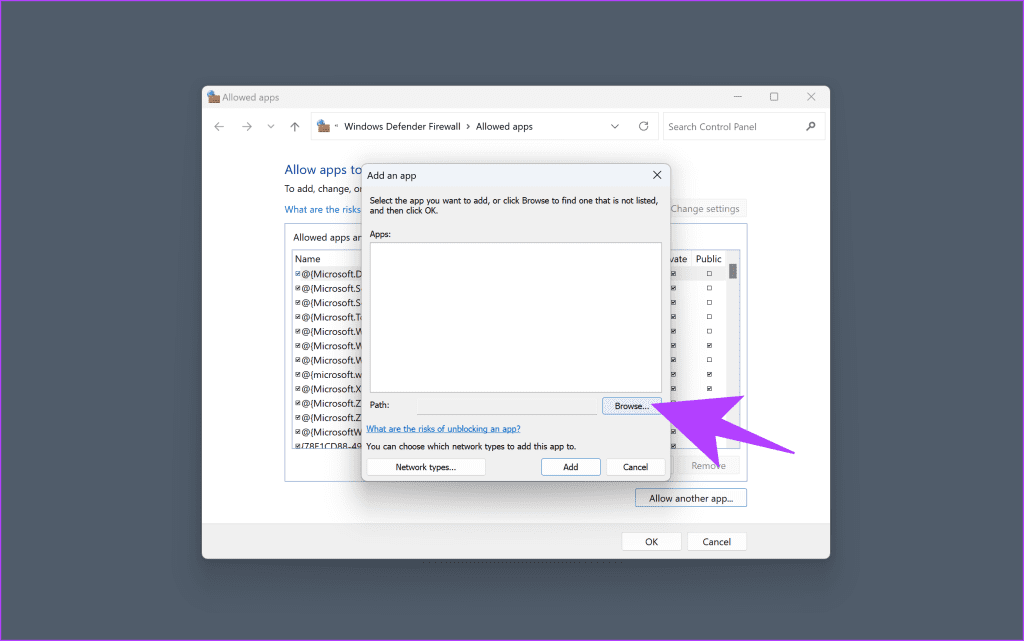
5단계 : 이제 이 PC > Windows > 프로그램 파일 > PowerToys로 이동합니다. 여기에서 'PowerToys.MouseWithoutBorders'를 선택하고 열기를 클릭하세요.
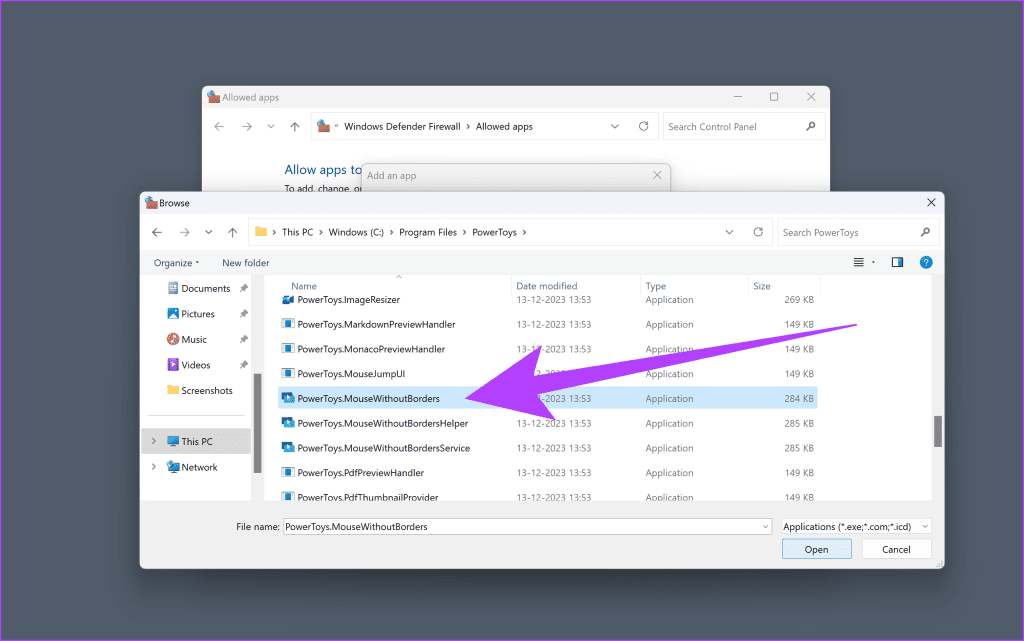
6단계 : 그런 다음 추가를 클릭합니다.
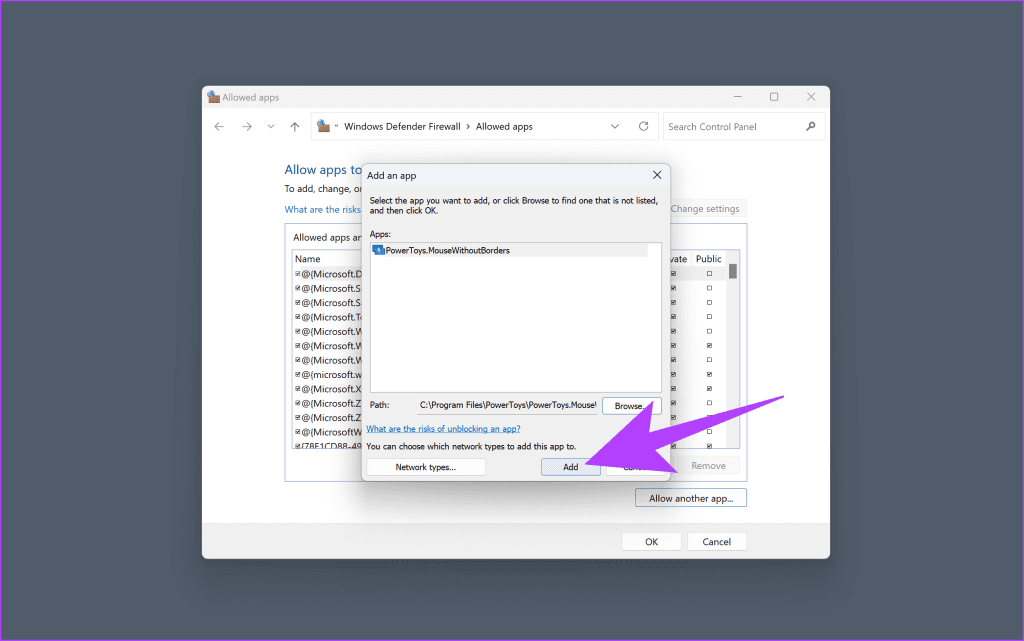
그리고 그게 다야. 완료되면 Mouse Without Borders를 다시 한 번 사용해 보십시오.
Mouse Without Borders는 Wi-Fi 네트워크의 IP 주소를 사용하여 동일한 네트워크에서 실행되는 다른 컴퓨터에 연결합니다. 가끔 앱이 올바른 IP 설정을 감지하지 못해 이 오류가 발생하는 경우가 있습니다. 고맙게도 이 도구에는 설정에 매핑 옵션도 제공됩니다. 이를 통해 DNS에 의존하는 대신 원격 시스템의 IP 주소를 수동으로 입력할 수 있습니다 . 사용 방법은 다음과 같습니다.
1단계 : 키보드에서 Windows + R 키를 눌러 실행 대화 상자를 엽니다. 여기에 'cmd'를 입력하고 Enter를 누르세요.

2단계 : 그러면 명령 프롬프트 창이 시작됩니다. 이제 다음 명령을 입력하십시오.
ipconfig

PC의 IPv4 주소를 기록해 두세요. 각 컴퓨터에 대해 이 두 단계를 모두 반복합니다.
3단계 : 이제 PowerToys 내에서 Mouse Without Borders를 열고 평소와 같이 보안 키와 장치 이름을 입력합니다. 그런 다음 'IP 주소 매핑' 섹션까지 아래로 스크롤하세요. 여기에 장치 이름과 IP 주소를 입력합니다. 모든 시스템에서 이 작업을 수행하십시오.

그게 다야. 이제 연결을 시도해 볼 수 있습니다. 이제 DNS 확인자를 사용하는 대신 앱이 모든 시스템에 원활하게 연결되고 마우스와 키보드를 쉽게 공유할 수 있습니다.
모든 것이 실패하고 좌절감에 빠져 있다면 타사 솔루션을 고려해야 할 수도 있습니다. 예를 들어 Logitech은 다중 장치 연결 기능을 갖춘 뛰어난 마우스인 MX Master 3S를 제공합니다 . Logitech Flow를 사용 하면 동일한 Wi-Fi 네트워크를 통해 연결된 여러 컴퓨터에서 마우스를 사용할 수 있습니다. 마찬가지로 비슷한 기능을 가진 다중 장치 키보드 도 확인할 수 있습니다 .
Mouse Without Borders는 훌륭한 도구이며 일반적으로 최소한의 설정 과정만으로 즉시 사용할 수 있습니다. 비밀번호만 입력하시면 됩니다. 연결하는 데 문제가 있는 경우 위에서 언급한 해결 방법을 시도하여 테두리 없는 마우스가 연결되지 않음 오류를 해결해 보세요.
다음: Mouse Without Borders의 대안을 찾고 계십니까? 두 대 이상의 컴퓨터에서 키보드와 마우스를 공유할 수 있는 3가지 앱을 소개합니다.
Zoom 프로필 사진을 제거하는 방법과 그 과정에서 발생할 수 있는 문제를 해결하는 방법을 알아보세요. 간단한 단계로 프로필 사진을 클리어하세요.
Android에서 Google TTS(텍스트 음성 변환)를 변경하는 방법을 단계별로 설명합니다. 음성, 언어, 속도, 피치 설정을 최적화하는 방법을 알아보세요.
Microsoft Teams에서 항상 사용 가능한 상태를 유지하는 방법을 알아보세요. 간단한 단계로 클라이언트와의 원활한 소통을 보장하고, 상태 변경 원리와 설정 방법을 상세히 설명합니다.
Samsung Galaxy Tab S8에서 microSD 카드를 삽입, 제거, 포맷하는 방법을 단계별로 설명합니다. 최적의 microSD 카드 추천 및 스토리지 확장 팁 포함.
슬랙 메시지 삭제 방법을 개별/대량 삭제부터 자동 삭제 설정까지 5가지 방법으로 상세 설명. 삭제 후 복구 가능성, 관리자 권한 설정 등 실무 팁과 통계 자료 포함 가이드
Microsoft Lists의 5가지 주요 기능과 템플릿 활용법을 통해 업무 효율성을 40% 이상 개선하는 방법을 단계별로 설명합니다. Teams/SharePoint 연동 팁과 전문가 추천 워크플로우 제공
트위터에서 민감한 콘텐츠를 보는 방법을 알고 싶으신가요? 이 가이드에서는 웹 및 모바일 앱에서 민감한 콘텐츠를 활성화하는 방법을 단계별로 설명합니다. 트위터 설정을 최적화하는 방법을 알아보세요!
WhatsApp 사기를 피하는 방법을 알아보세요. 최신 소셜 미디어 사기 유형과 예방 팁을 확인하여 개인 정보를 안전하게 보호하세요.
OneDrive에서 "바로 가기를 이동할 수 없음" 오류를 해결하는 방법을 알아보세요. 파일 삭제, PC 연결 해제, 앱 업데이트, 재설정 등 4가지 효과적인 해결책을 제공합니다.
Microsoft Teams 파일 업로드 문제 해결 방법을 제시합니다. Microsoft Office 365와의 연동을 통해 사용되는 Teams의 파일 공유에서 겪는 다양한 오류를 해결해보세요.








